2023年11月21日更新
Kindle端末で複数のアカウントを切り替えるには?端末追加や家族共有についても
Kindle端末は、複数のアカウントを利用することができます。そのKindle端末に登録している複数アカウントを切り替える方法や、Kindle本を複数端末に追加する方法、家族共有のアカウントでの切り替えなどの使い方などを解説していきます。
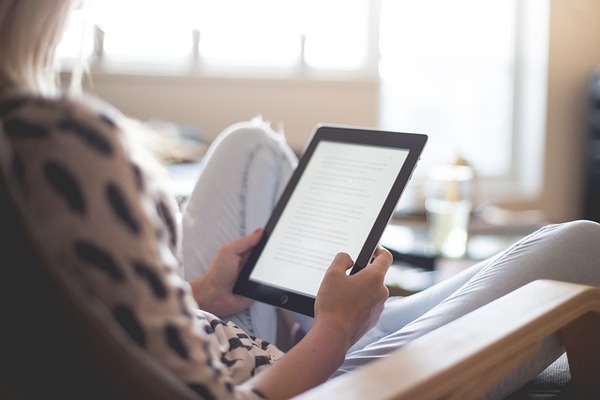
目次
Kindle端末で複数のアカウントを作れる?
Kindle端末は、Amazonの電子書籍であるKindle本を読むことができる専用端末です。購入して利用している人も多いものですが、家族1人に1台というのが難しく、一家に1台ということも少なくありません。
その際、自身のアカウントでKindle端末にログインしてKindle本を読みたいと思う人にとっては、1つのKindle端末に複数アカウントでログインしたり切り替えをしたり、ということは可能なのか気になるところでしょう。
Kindleアカウントとは
なお、Kindle端末にログインするアカウントはKindleアカウントと呼ばれるものです。
Kindleアカウント=Amazonアカウント
KindleアカウントはAmazonアカウントのことでもあります。AmazonアカウントさえあればKindleなどを含めた様々なサービスを利用することができます。
これまでにAmazonのアカウントで買い物をしたことがある、という場合は別途アカウントの作成は必要なく、そのアカウントでログインすればKindle端末でKindle本を読むことができます。
複数のアカウント作成は可能
また、Amazonのアカウントは複数作成することもできます。個人でも用途などに合わせて複数のAmazonアカウントを作成できますので、Kindle本の管理などのため別個のアカウントをつかてAmazonで切り替えてログインし使う、ということもできます。
それぞれのアカウントごとに個別のメールアドレスとクレジットカードが必要
Kindleアカウントを複数作成する場合、それぞれのアカウントごとに個別のメールアドレスとクレジットカードが必要となります。
メールアドレスについては納得する人もいるかも知れませんが、クレジットカードも同じものは利用できません。既存のKindle/Amazonアカウントに登録済みのクレジットカードは、別のアカウントで利用することはできないためです。
なお、必ずしも支払い方法がクレジットカードである必要はないため、クレジットカードは所持していない、という場合は、Kindle本の支払いに利用できる別の支払方法の登録でも問題ありません。
Kindle端末で利用するためのKindleアカウントを作成する場合は次のいずれかを支払い方法として登録してください。下記の支払い方法のいずれかが設定されていれば、Amazonギフト券やAmazonポイントも購入に当てることができます。
- クレジットカード(銀聯カードは対象外)
- デビットカード
- 携帯決済(docomo、au、SoftBank、Y!mobile)
- あと払い(ペイディ)
- PayPay(マネー残高/ポイント)
出品アカウントは複数作成できない
なお、Amazonのアカウントは個人が購入目的で持つアカウントの複数所持は問題ありませんが、商品の出品をおこなう、売る側のアカウントは複数所持をすることはできませんので、その点注意が必要です。
Kindle端末で複数のアカウントを切り替える方法
複数所持しているAmazonアカウントは、Kindle端末でログインして切り替えて利用することができます。家族が所持しているアカウントなども1つのKindle端末にログインして利用可能です。
なお、Kindle端末で複数アカウントを切り替えると、端末にダウンロードしてある、切り替え前のアカウントのKindle本は、アカウントで購入した履歴(ライブラリ)には残りますが、切り替え/ログイン解除の時点でKindle端末内から削除されます。
そのため、切り替えたアカウントから再度切り替えてそのアカウントで再度そのKindle端末にログインした場合、切り替え前にダウンロードしていたとしても再ダウンロードし直して読まなくてはなりません。
つまり、アカウントを切り替えて利用した場合、それぞれのアカウントで購入したものを共有してKindle端末で共有することはできないようになっています。
アカウントを切り替えるたびに書籍のダウンロードも必要となるため、頻繁に切り替えて利用するのはあまりおすすめできないものだと言えます。そのあたりも理解した上で、1つのKindle端末で複数のアカウントを切り替えて利用してください。
Kindle端末で複数のアカウントを切り替える方法
Kindle端末で複数のアカウントにログインし、切り替えをおこなう方法の説明に移ります。
Kindle 端末に別アカウントでログインする方法
Kindle端末に別アカウントでログインする場合、まずはKindle端末で現在ログインしているアカウントからログアウトします。ホーム画面で右上のメニュー(︙)をタップして「設定」を開き、「端末の登録を解除」を押します。
確認画面が表示されたら「登録解除」をタップします。ログアウトが完了したら「マイアカウント」をタップして、ログインしたい別アカウントのアカウント情報(メールアドレスとパスワード)を入力して「登録」をします。
家族共有アカウントは使える?
前述したようにKindle端末で複数のアカウントを回すのは、作品のダウンロードのし直しが必要などあまり現実的な方法とは言えないため、1つのアカウントを家族で共有する方法を考えている人もいるでしょう。
家族で共有しているアカウントは、当然ながら使うことが可能です。個人で複数のアカウントを作成できるのですから、家族で共有するためのアカウントを作る、ということもでき、それをKindle端末で使ってはだめだということもないのです。
ただし、家族で共有するアカウントだと、家族には見られたくないようなものを読みたくてもできない、ということも起きてしまいます。
また、共有する弊害として、誰でも簡単にKindle本をKindle端末で購入できてしまいますので、場合によってはかなり本の買い物がかさむ可能性があります。
Kindle端末ではなくKindleアプリを利用している場合も、その端末でAmazonの買い物もできてしまう可能性も否めません。アカウントの共有はデメリットもあり、かといって複数アカウントを1つのKindle端末で利用することに面倒さが強いのが分かります。
一番小さなKindle端末であれば1万円、場合によっては1万を切る価格で購入することもできるため、自分用のKindle端末を購入できるのであれば自分専用のアカウントでログインして自分だけが使う方法がおすすめです。
Kindle本を端末追加する方法
ここまではKindle端末1つを複数人と共有する場合の内容を中心に説明してきましたが、逆にKindle端末は複数あって、それぞれに共有アカウントでログインする、というような使い方をする、という人もいるかと思います。
こちらについても、1つのアカウントを複数端末や複数人で利用することはもちろん可能です。家族で共有しているアカウントの項と内容としては共通します。
購入したコンテンツは最大6台までの端末に配信可能
ただし、1つのアカウントにつきKindle端末及びKindleアプリ合わせて6台までしか利用することができません。アカウントを共有する場合の注意点と合わせて気をつけたい点と言えます。
当然ながら購入したコンテンツも、最大で6台までの端末にしか配信できないため、アカウントを利用する端末を追加する際には上限を超えていないか確認が必要です。
上限に達してしまっている場合で、もう使わない端末にログインしたままだとログインできないので、その端末からはログアウトして上限の6台に空きを作ってアカウントログインをおこなう必要があります。
なお、この「端末」にはブラウザで読む「Kindle Cloud Reader」での閲覧はそれに含まれませんので、一時的にそのアカウントで作品を読みたいという場合は、「Kindle Cloud Reader」でAmazonアカウントへログインして利用するのはありです。
「Kindle Cloud Reader」では読めない本もあるためその点は注意が必要ですが、ちょっとしたKindle本の確認には利用しやすい方法とも言えるため、合わせて活用してみてください。
最後に
Kindle端末では、複数アカウントの切り替えは一応可能なものの、ダウンロードしている本がすべて削除されるため、再ログインすると作品のダウンロードし直しから始まってしまいますので利用はあまりおすすめしません。
逆に複数のKindle端末で1つのアカウントを共有するのも、勝手なKindle本の購入を防ぐ目的などを含めおすすめできないものです。
Kindle端末は物によっては1万程度で購入できますし、基本的には1アカウント1台という使い方がおすすめとなるので、その形利用してみてください。
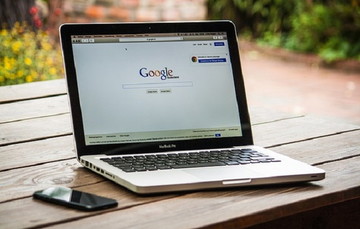 「Amazonアカウント」の複数作成のメリットと注意点!
「Amazonアカウント」の複数作成のメリットと注意点!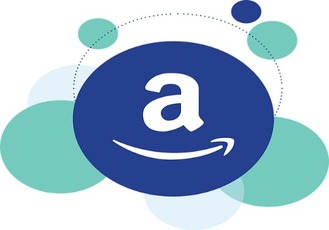 Amazonのアカウントの作成方法をくわしく解説!
Amazonのアカウントの作成方法をくわしく解説! 「Amazonアカウント」の切り替え方法をくわしく解説!
「Amazonアカウント」の切り替え方法をくわしく解説!






